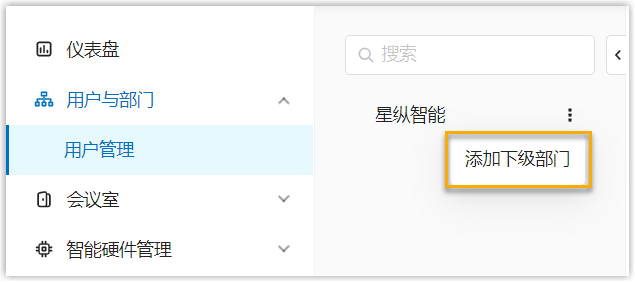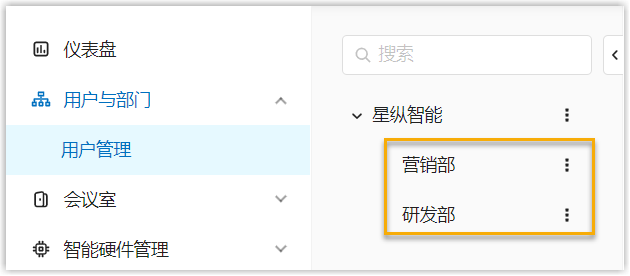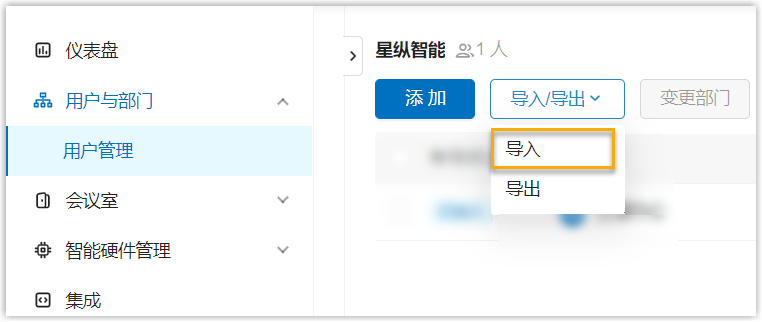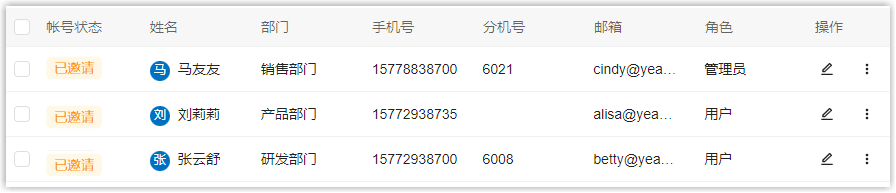添加用户及部门
将你的同事添加到你的 Yeastar 智慧办公企业账号,这样他们就可以与 Yeastar 智慧办公系统进行互动。
添加部门
在你开始操作之前,思考一下你是否需要添加部门并为它们分配不同的会议室预订权限。如果没有添加部门,所有用户都直接归入你的组织下。
操作步骤
执行结果
批量添加用户
你可以通过两种方式来添加用户:逐个添加用户或批量导入用户。
对于第一次设置,我们建议你用 Excel 文件批量导入用户,以提高工作效率。
前提条件
准备一个包含了用户信息的 Excel 文件,导入功能支持六项参数的导入。
样本文件
| A | B | C | D | E | F | |
|---|---|---|---|---|---|---|
| 1 | Name | Department | Email Address | Mobile | Extension | Role |
| 2 | 刘莉莉 | 星纵智能 /产品部门 | alisa@yeastar.com | 15772938735 | 6002 | user |
| 3 | 张云舒 | 星纵智能/研发部门 | betty@yeastar.com | 15772938700 | 6008 | user |
| 4 | 马友友 | 星纵智能/产品部门/销售部门 | cindy@yeastar.com | 15778838700 | 6021 | administrator |
文件要求
- 格式:
xls或xlsx. - 大小:小于 100 MB
- 文件名称:小于 127 个字符
- 导入参数:确保导入的参数符合要求。更多关于导入参数的信息,详见用户参数。
注意
- 标题(第一行的字段名称)为固定设置,不要 对其进行更改。
- Name、Department、Email Address 、Role 为必填项。
- Department 字段中填充的内容要与系统中现有的用户组名称相匹配;用户组名称需要在 Yeastar 智慧平台上提前创建。
操作步骤
执行结果
导入成功
用户信息已成功导入到系统之中。
相关主题
最后更新:
2023-02-03
创建日期: 2022-01-13
创建日期: 2022-01-13
Author: carol